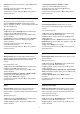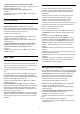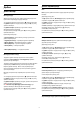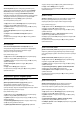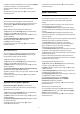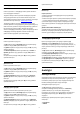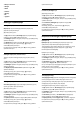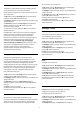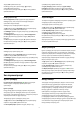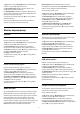operation manual
Ғажайып көлемді 3D
Surround режимі арқылы теледидар динамиктерінің
дыбыс әсерін орнатуға болады. 2D көру үшін Incredible
Surround (Ғажайып көлемді) тармағын таңдасаңыз, 3D
көру басталғанда, теледидар Incredible Surround 3D
(Ғажайып көлемді 3D) режиміне автоматты түрде ауысады.
Теледидар автоматты түрде ауыспасын десеңіз, Авто
көлемді 3D терезесінде Өшіру күйіне орнатыңыз.
Surround режимін реттеу үшін…
1 -
түймесін басып, All Settings (Барлық параметрлер)
опциясын таңдап, OK түймесін басыңыз.
2 - Дыбыс тармағын таңдап, мәзірге кіру үшін
(оң жақ)
түймесін басыңыз.
3 - Surround режимі опциясын таңдап, OK түймесін
басыңыз.
4 - Стерео немесе Ғажайып көлемді 3D тармағын
таңдаңыз.
5 - Қажет болса, мәзірді жабу үшін
(сол жақ) түймесін
қайталап басыңыз.
Авто көлемді 3D
Auto Surround 3D (Автоматты көлемді 3D) арқылы
теледидар 3D көру режиміне ауысқанда теледидардың
ғажайып көлемді 3D режиміне автоматты түрде
ауысуының алдын алуға болады.
Қосу немесе өшіру үшін…
1 -
түймесін басып, All Settings (Барлық параметрлер)
опциясын таңдап, OK түймесін басыңыз.
2 - Дыбыс тармағын таңдап, мәзірге кіру үшін
(оң жақ)
түймесін басыңыз.
3 - Авто көлемді 3D тармағын таңдап, OK түймесін
басыңыз.
4 - Қосу немесе Өшіру күйін таңдаңыз.
5 - Қажет болса, мәзірді жабу үшін
(сол жақ) түймесін
қайталап басыңыз.
Кеңейтілген дыбыс параметрлері
Дыбыс деңгейін автоматты түрде реттеу
Дыбыс деңгейін автоматты түрде реттеу арқылы
теледидарды кездейсоқ дыбыс деңгейінің
айырмашылықтарын автоматты түрде реттейтін етіп
орнатуға болады. Әдетте жарнамалардың басында немесе
арналар ауыстырып жатқаныңызда.
Қосу немесе өшіру үшін…
1 -
түймесін басып, All Settings (Барлық параметрлер)
опциясын таңдап, OK түймесін басыңыз.
2 - Дыбыс тармағын таңдап, мәзірге кіру үшін
(оң жақ)
түймесін басыңыз.
3 - Қосымша функциялар тармағын таңдап, мәзірге кіру
үшін
(оң жақ) түймесін басыңыз.
4 - Дыбыс деңгейін автоматты түрде реттеу тармағын
таңдап, мәзірге кіру үшін
(оң жақ) түймесін басыңыз.
5 - Қосу немесе Өшіру күйін таңдаңыз.
6 - Қажет болса, мәзірді жабу үшін
(сол жақ) түймесін
қайталап басыңыз.
Дыбысты тазалау
Дыбысты тазалау арқылы сөз үшін дыбысты жақсартасыз.
Жаңалықтар бағдарламалары үшін қолайлы. Сөзді
жақсарту мүмкіндігін қосуға немесе өшіруге болады.
Қосу немесе өшіру үшін…
1 -
түймесін басып, All Settings (Барлық параметрлер)
опциясын таңдап, OK түймесін басыңыз.
2 - Дыбыс тармағын таңдап, мәзірге кіру үшін
(оң жақ)
түймесін басыңыз.
3 - Advanced (Қосымша) > Clear sound (Дыбысты жою)
тармағын таңдап, OK түймесін басыңыз.
4 - On (Қосулы) немесе Off (Өшірулі) опциясын таңдап, OK
түймесін басыңыз.
5 - Қажет болса, мәзірді жабу үшін
(сол жақ) түймесін
қайталап басыңыз.
Дыбыс шығысының пішімі
Дыбыс шығысының пішімі мүмкіндігімен үй кинотеатры
жүйесінің дыбысты өңдеу мүмкіндіктерін сәйкестендіру
үшін теледидардың дыбыс шығысының сигналын орнатуға
болады.
Дыбыс шығысының пішімі параметрін орнату үшін…
1 -
түймесін басып, All Settings (Барлық параметрлер)
опциясын таңдап, OK түймесін басыңыз.
2 - Дыбыс тармағын таңдап, мәзірге кіру үшін
(оң жақ)
түймесін басыңыз.
3 - Қосымша функциялар > Дыбыс шығысының пішімі
тармақтарын таңдап, OK түймесін басыңыз.
4 - Көп арналы немесе Стерео тармағын таңдап, OK
түймесін басыңыз.
5 - Қажет болса, мәзірді жабу үшін
(сол жақ) түймесін
қайталап басыңыз.
Дыбыс шығысын реттеу
Дыбыс шығысын реттеу арқылы бірінен екіншісіне
ауысқанда теледидардың дыбыс деңгейімен үй
кинотеатры жүйесінің дыбыс деңгейін реттеуге болады.
Дыбыс айырмашылықтарын реттеу үшін…
1 -
түймесін басып, All Settings (Барлық параметрлер)
опциясын таңдап, OK түймесін басыңыз.
2 - Дыбыс тармағын таңдап, мәзірге кіру үшін
(оң жақ)
түймесін басыңыз.
3 - Қосымша функциялар > Дыбыс шығысын реттеу
тармақтарын таңдап, OK түймесін басыңыз.
4 - Көбірек, Орташа немесе Азырақ параметрін таңдап, OK
түймесін басыңыз.
54